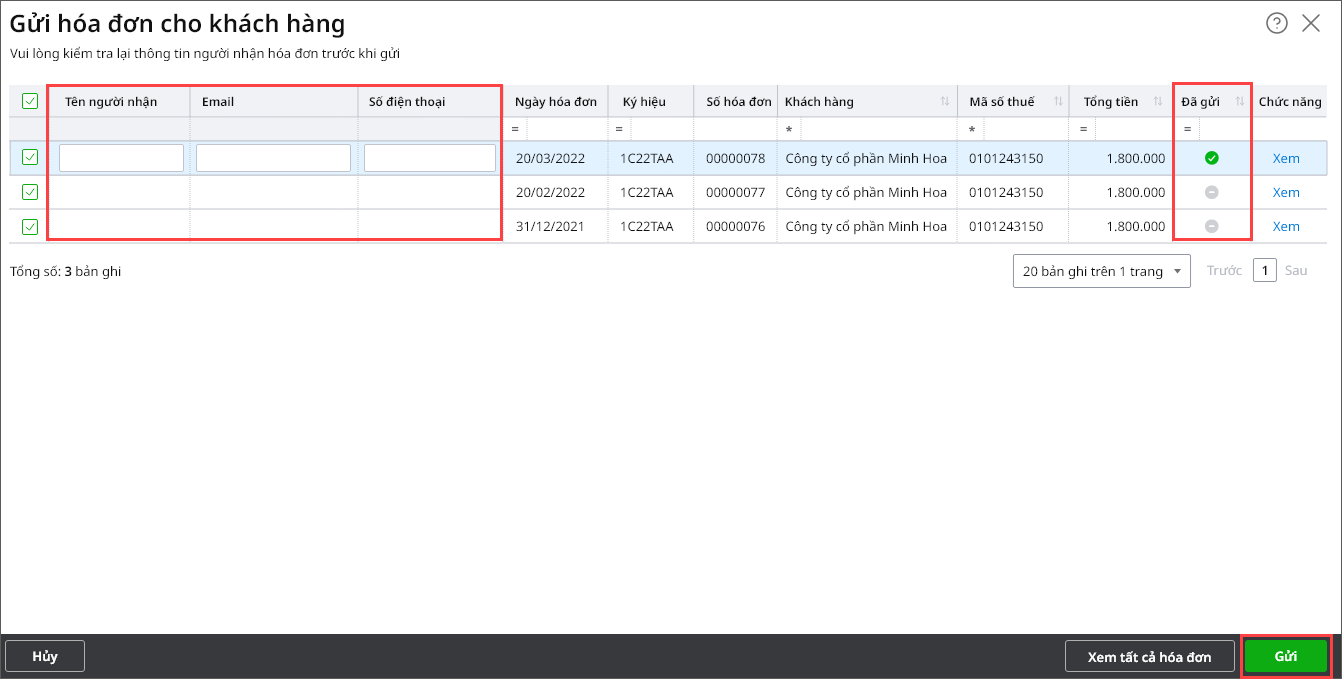Cho phép gửi thông tin hóa đơn điện tử đã phát hành cho khách hàng qua email, khách hàng sẽ nhận được hóa đơn 1 cách nhanh chóng.
Xem phim hướng dẫn:
Các bước thực hiện:
Gửi từng hóa đơn cho khách hàng
– Cách 1: Gửi hóa đơn cho khách hàng khi phát hành hóa đơn
Khi Phát hành hóa đơn điện tử, tích chọn vào Tự động gửi hóa đơn cho người mua sau khi phát hành.
Lưu ý:
- Nếu đơn vị sử dụng hóa đơn không có mã của cơ quan thuế: Sau khi phát hành, hóa đơn sẽ tự động gửi cho khách hàng và cơ quan thuế (trạng thái: Đã gửi CQT).
- Nếu đơn vị sử dụng hóa đơn có mã của cơ quan thuế: Sau khi phát hành, hóa đơn sẽ được gửi cho cơ quan thuế để chờ cấp mã (trạng thái: Chờ CQT cấp mã). Sau khi CQT cấp mã xong (trạng thái CQT đã cấp mã), hệ thống tự động gửi hóa đơn cho khách hàng.
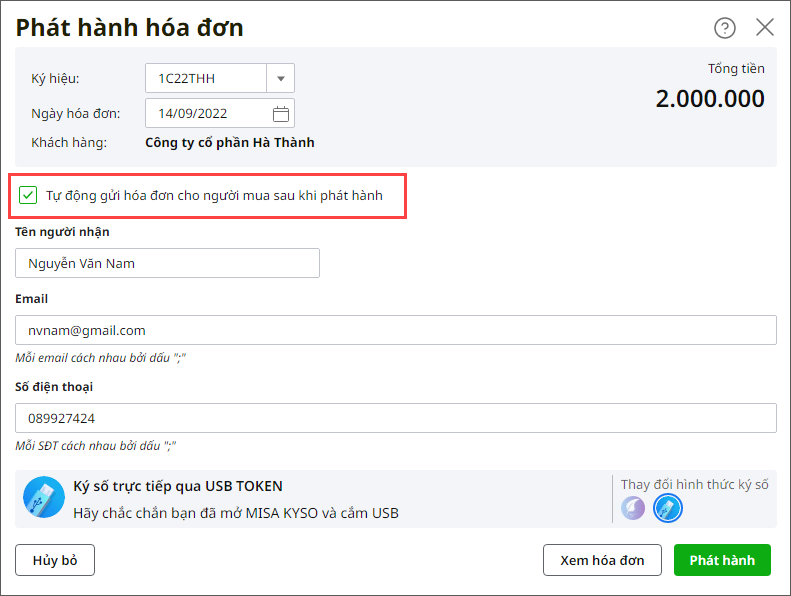
– Cách 2: Gửi hóa đơn cho khách hàng sau khi phát hành hóa đơn
Lưu ý: Chỉ thực hiện được chức năng gửi hóa đơn trong các trường hợp cụ thể sau:
- Đối với hóa đơn có mã của cơ quan thuế: trạng thái CQT đã cấp mã và chưa bị hủy.
- Đối với hóa đơn không mã: trạng thái Đã phát hành, Chưa gửi CQT, Đã gửi CQT và chưa bị hủy.
- Các hóa đơn có trạng thái khác (Chưa phát hành, Phát hành lỗi,…) hoặc cơ quan thuế phản hồi hóa đơn không hợp lệ thì anh/chị không thể gửi hóa đơn cho khách hàng.
1. Vào phân hệ Hóa đơn, chọn tab Hóa đơn.
2. Nhấn chuột vào biểu tượng mũi tên cạnh chức năng Xem, chọn Gửi HĐ cho người mua.
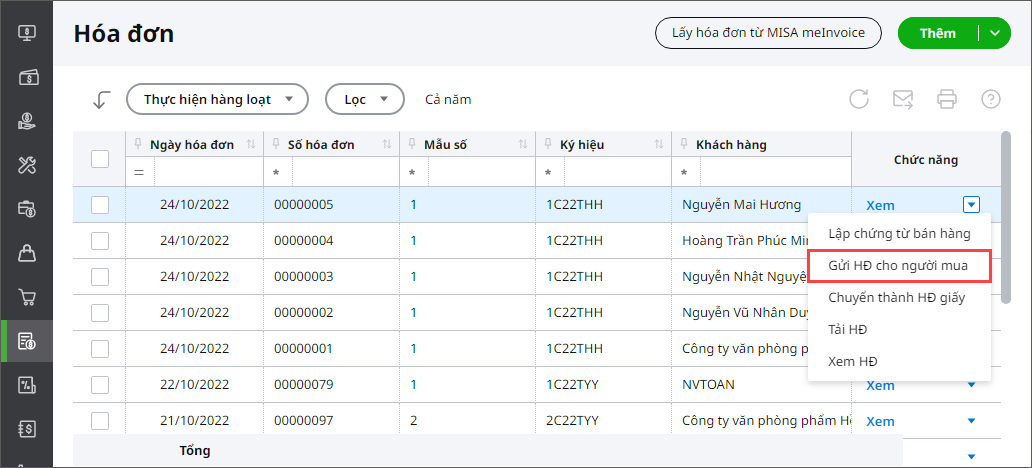
3. Hoặc kích đúp chuột vào hóa đơn để xem chi tiết, nhấn Tiện ích\Gửi hóa đơn cho người mua.
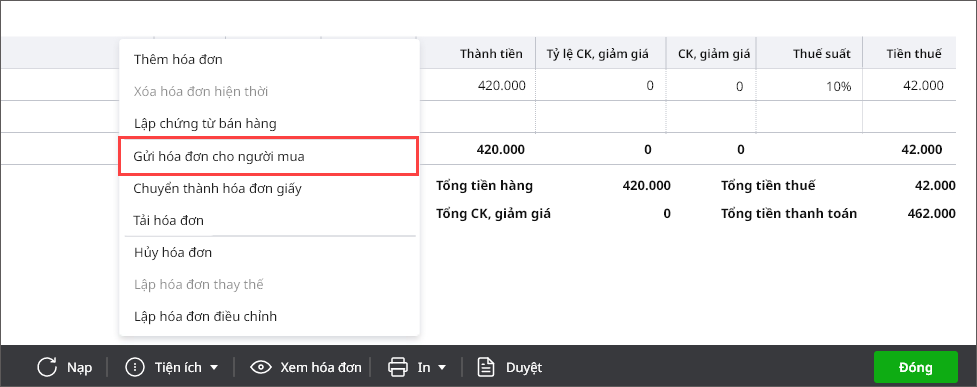
4. Nếu đơn vị chưa thiết lập email gửi hóa đơn trên meInvoice thì phần mềm sẽ hiển thị thông báo. Anh/chị xem hướng dẫn thiết lập tại đây.
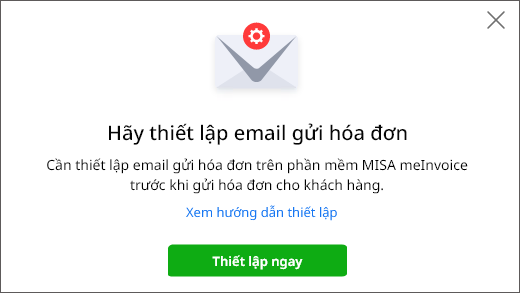
5. Nếu đơn vị đã thiết lập email gửi hóa đơn trên meInvoice thì phần mềm lấy lên Thông tin hóa đơn tương ứng với hóa đơn đã chọn. Nhập thêm các thông tin (nếu chưa có):
- Tên người nhận: mặc định là thông tin đại diện trên hóa đơn.
- Email: được lấy lên nếu có khai báo tại Danh mục/Khách hàng, nhà cung cấp. Trường hợp có nhiều email, nhập các email được ngăn cách nhau bởi dấu “;”.
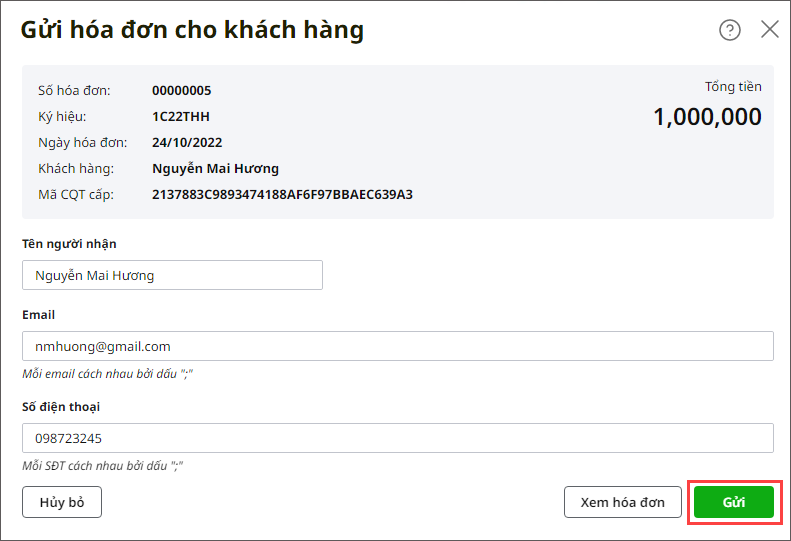
6. Nhấn Xem hóa đơn để xem trước hóa đơn trước khi gửi cho khách hàng.
7. Nhấn Gửi để gửi hóa đơn qua email cho khách hàng.
Gửi hóa đơn hàng loạt cho khách hàng
1. Chọn phân hệ Hóa đơn\Hóa đơn.
2. Tích chọn các hóa đơn cần gửi cho khách hàng.
3. Nhấn Thực hiện hàng loạt\Gửi HĐ cho người mua.
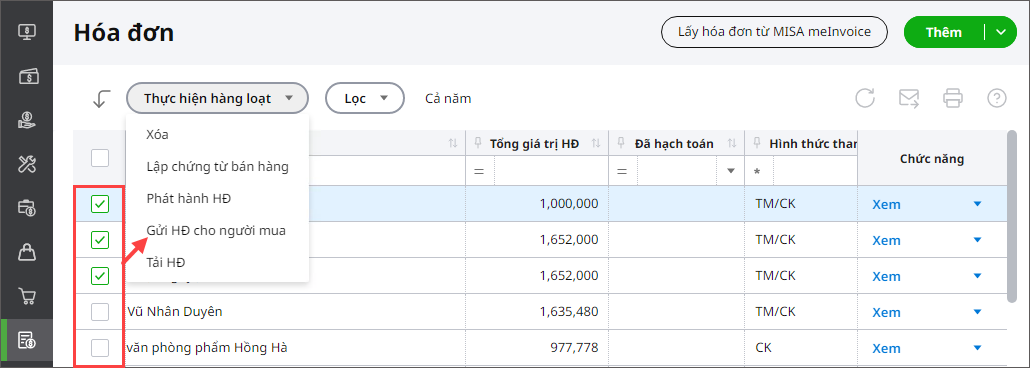
Lưu ý:
- Đối với các đơn vị sử dụng hóa đơn có mã của cơ quan thuế: phần mềm chỉ lấy lên các hóa đơn có trạng thái CQT đã cấp mã và chưa bị hủy.
- Đối với các đơn vị sử dụng hóa đơn không mã: phần mềm chỉ lấy lên các hóa đơn có 1 trong các trạng thái Đã phát hành, Chưa gửi CQT, Đã gửi CQT và chưa bị hủy.
- Các hóa đơn có trạng thái khác (Chưa phát hành, Phát hành lỗi,…) thì phần mềm sẽ không lấy lên danh sách gửi hóa đơn hàng loạt cho khách hàng.
- Nếu hóa đơn đã được gửi cho khách hàng trước đó rồi thì phần mềm sẽ mặc định tích chọn Đã gửi để đơn vị biết.
4. Nhập Tên và Email người nhận (nếu chưa có).
5. Nhấn Xem tất cả hóa đơn để xem hóa đơn trước khi phát hành.
6. Nhấn Gửi.